Einführung
Android verfügt über einen integrierten Bildschirmrekorder, der es sehr einfach macht, Aufzeichnungen von dem zu erstellen, was auf Ihrem Bildschirm passiert. Wenn Sie sich dieser nützlichen Funktion nicht bewusst waren, zeigen wir Ihnen, wie Sie sie verwenden können.
Wenn Sie den Bildschirm Ihres Android-Smartphones aufzeichnen wollten, mussten Sie lange Zeit eine Software von Drittanbietern verwenden. Android 11 hingegen enthielt eine native Bildschirmaufzeichnungsfunktion. Dies ist eine viel bessere Lösung.
Die Bildschirmaufzeichnungsfunktion wird auf einem Google Pixel-Telefon angezeigt, obwohl sie auch auf Samsung Galaxy und anderen Android 11+ Smartphones verfügbar ist.
Wenn es noch nicht vorhanden ist, müssen wir zunächst die Kachel „Bildschirmaufzeichnung“ zu den Schnelleinstellungen hinzufügen. Um die Anordnung der Kacheln zu ändern, wischen Sie zweimal vom oberen Bildschirmrand Ihres Geräts nach unten und drücken Sie auf das Stiftsymbol. Tippen Sie auf einem Samsung-Telefon auf das Dreipunkt-Menüsymbol und wählen Sie „Schaltflächen bearbeiten“.
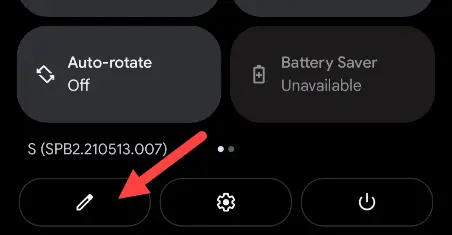
Die Kacheln oben befinden sich im Abschnitt Schnelleinstellungen (dieser wird auf einem Samsung-Telefon umgedreht). Tippen und halten Sie die Kachel „Screen Record“ und ziehen Sie sie dann in den oberen Bereich. Lassen Sie die Kachel fallen, indem Sie Ihren Finger anheben.
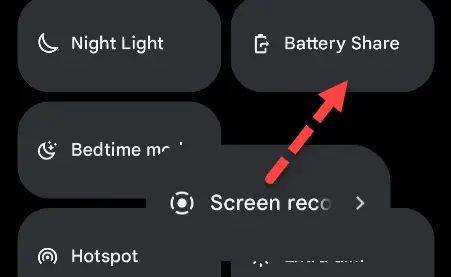
Wenn Sie fertig sind, klicken Sie oben links auf den Zurück-Pfeil.
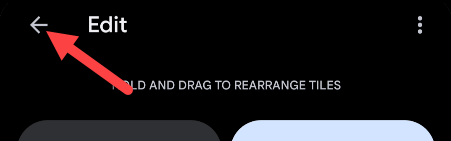
Wir können jetzt den Bildschirmrekorder jetzt verwenden. Gehen Sie zuerst zu dem Bildschirm, den Sie aufnehmen möchten, und ziehen Sie dann das Schnelleinstellungsmenü erneut nach unten. Wählen Sie dann die Kachel „Screen Record“.
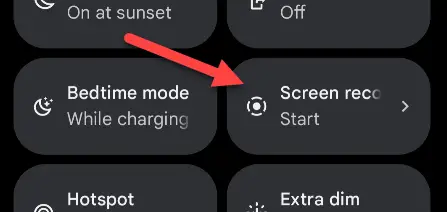
Als Nächstes können Sie wählen, ob Sie Audio aufnehmen möchten oder nicht (tippen Sie auf den Abwärtspfeil, um Medien, Mikrofon oder beides auszuwählen) und Ihre Berührungen auf dem Bildschirm anzuzeigen.
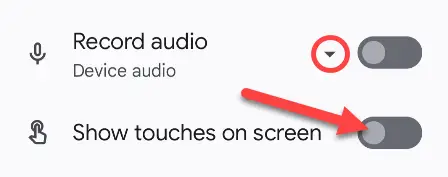
Wenn Sie fertig sind, tippen Sie auf „Start“ und ein Countdown wird angezeigt.
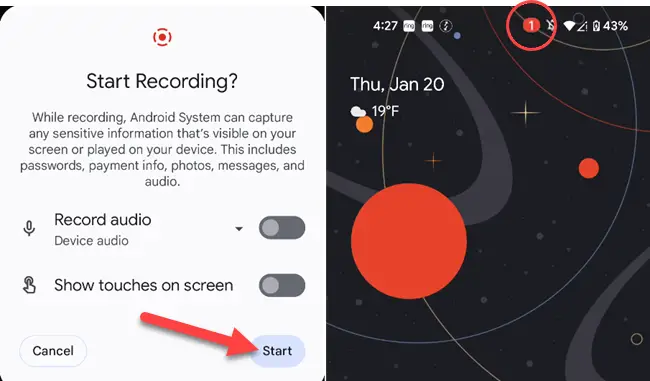
Wenn Sie fertig sind, wischen Sie vom oberen Bildschirmrand nach unten, um die Warnungen anzuzeigen, und drücken Sie auf dem Bildschirmrekorder auf „Stop“.
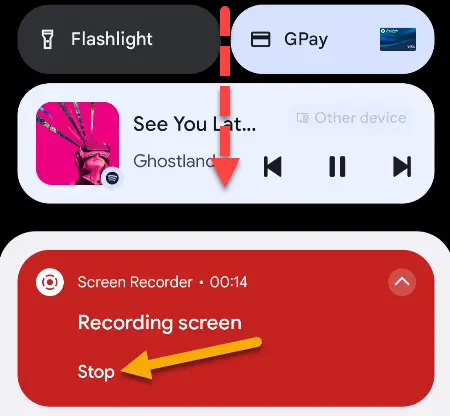
Das ist alles! Die Aufnahme wird im Ordner „Filme“ oder „Bildschirmaufnahmen“ Ihres Geräts gespeichert. Es ist unglaublich praktisch, dies ohne Software von Drittanbietern erreichen zu können. Es ist ermutigend zu sehen, dass dies zu einer Standardfunktion in mehr Betriebssystemen wird.


